WIN10正式版下添加语言和下载语言包的方法
WIN10正式版下添加语言和下载语言包的方法由WIN10系统之家率先分享!
语言包对于很多用户来说是不陌生的,因为很多用户都想要下载系统语言包使用,够多的语言包对我们来说也就是多一点的语言选择,很多港台的用户会更加习惯繁体字,但是中文版一般都是简体字。那如果想要使用的话我们就需要下载系统语言包,如果你不知道怎么操作下载系统语言包的话也没有关系,下面的教程里会把下载系统语言包的操作方法分享给大家,有需要下载语言包的用户直接跟着下面的教程操作即可轻松完成语言包的下载,相信大家都能成功下载自己需要使用的语言包。
具体方法:
1、使用Win+I调出WIN10正式版设置窗口,点击里面的“时间和语言”选项。

2、在时间和语言界面,点击左侧“区域和语言”,然后点击右侧窗口“添加语言”。
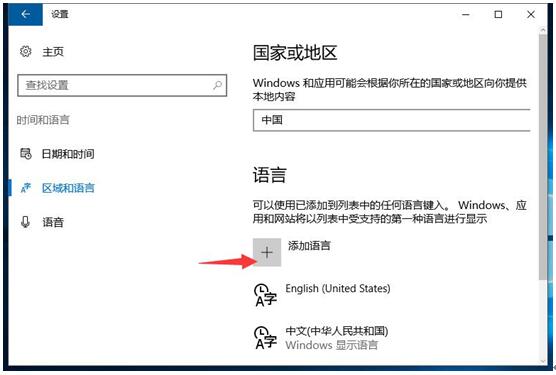
3、在添加语言界面,点击选择自己希望添加的语言,这里以德语为例。
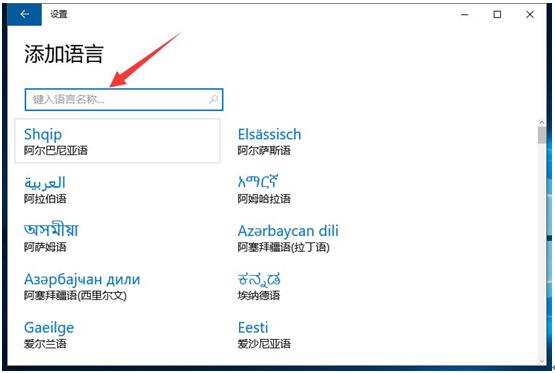
4、在语言选项窗口(这里是藏语),点击希望添加的语种。
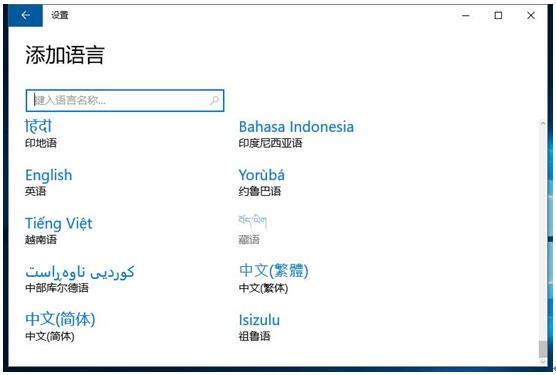
5、返回时间和语言界面后,我们看到添加的语言,出现在语言选项中,点击相关语言,会出现三个选项“设置为默认语言”“选项”“删除”,我们需要点击“选项”。
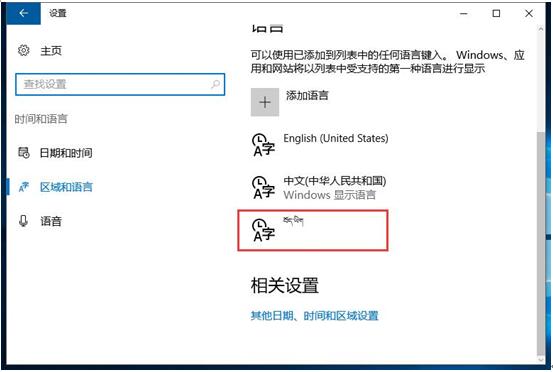
6、进入语言选项界面后,点击“下载语言包”下面的“下载”按钮,语言包就会自动下载,下载完成后会自动安装,安装成功后,时间和语言界面就会提示“已安装语言包了”说明我们成功下载并安装了相关语言包。
Win10系统下载语言包的方法就分享到这里了。是不是非常简单呢?感兴趣的用户,不妨按照上述步骤手动操作看看吧!










 苏公网安备32032202000432
苏公网安备32032202000432